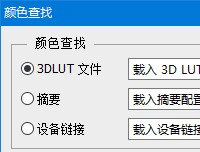用Photoshop制成浪漫的“珍珠項鏈”
2022-12-26 06:59:20
來源/作者: /
己有:70人學習過
用Photoshop制成浪漫的“珍珠項鏈” Photoshop這個強大的圖形處理工具可以實現很多我們美好的愿望,只要你肯動腦筋去想,這里我們要介紹制作一個珍珠項鏈,趕緊看看,如果手頭拮據,說不定拿它也可以取悅心愛的人呢。 1、打開Adobe Photoshop7.0,新建一個文件,大小隨意,注意考慮實際效果,背景色為黑色;
2、用鋼筆工具在新建的文件上畫一個心形,再用Convert Point Tool工具進行調整,效果如圖1;
4、單擊Path面板,使路徑轉化為選區,執行Select菜單下的Feather對選區進行羽化,羽化值為5像素;
5、點擊Layer標簽轉到圖層面板,單擊新建圖層按鈕新建一個圖層Layer1,設置前景色為紅色,按Alt Delete用紅色前景色填充選區,如圖2;
7、執行Select菜單下的Feather對擴大的選區進行羽化,羽化值也為5pix,然后執行Edit菜單下的Strock,描邊寬度為1pix,描邊顏色為白色,其他的采用默認值,對擴大的選區進行描邊最后效果如圖3。
10、執行Select菜單下的Feather對小圓進行羽化,羽化值為5pix,再執行Edit菜單下的Strock,描邊寬度為1pix,描邊顏色為白色,其他的采用默認值,對小圓進行描邊,然后按Ctrl Shift I反選,按Delete刪除反選的部分,最后效果如圖6所示。
2、用鋼筆工具在新建的文件上畫一個心形,再用Convert Point Tool工具進行調整,效果如圖1;

圖1
4、單擊Path面板,使路徑轉化為選區,執行Select菜單下的Feather對選區進行羽化,羽化值為5像素;
5、點擊Layer標簽轉到圖層面板,單擊新建圖層按鈕新建一個圖層Layer1,設置前景色為紅色,按Alt Delete用紅色前景色填充選區,如圖2;

圖2
7、執行Select菜單下的Feather對擴大的選區進行羽化,羽化值也為5pix,然后執行Edit菜單下的Strock,描邊寬度為1pix,描邊顏色為白色,其他的采用默認值,對擴大的選區進行描邊最后效果如圖3。

圖3

圖4

圖5
10、執行Select菜單下的Feather對小圓進行羽化,羽化值為5pix,再執行Edit菜單下的Strock,描邊寬度為1pix,描邊顏色為白色,其他的采用默認值,對小圓進行描邊,然后按Ctrl Shift I反選,按Delete刪除反選的部分,最后效果如圖6所示。

圖6

圖7

圖8
下一篇:制作啤酒杯上的水珠效果